目录
地理空间数据可视化描绘地图导入Python包参数设置true自定义分段设置分段数量 绘制世界地图总结
地理空间数据可视化
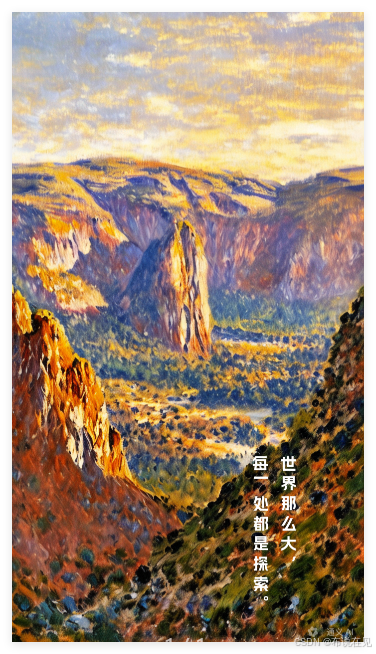
地理空间数据可视化涉及将含有地理定位信息的数据转换成图形或影像形式,以此增强数据的理解与解析。这一方法广泛应用于诸如都市策划、生态守护、危机应对及商业策略制定等领域。借助地理空间数据可视化,用户能够更加清晰地识别出数据的空间分布特征、演变趋势以及地域间的相互联系。
描绘地图
导入Python包
你可以使用命令行中的pip命令来安装和导入Python包,例如:
pip install pyecharts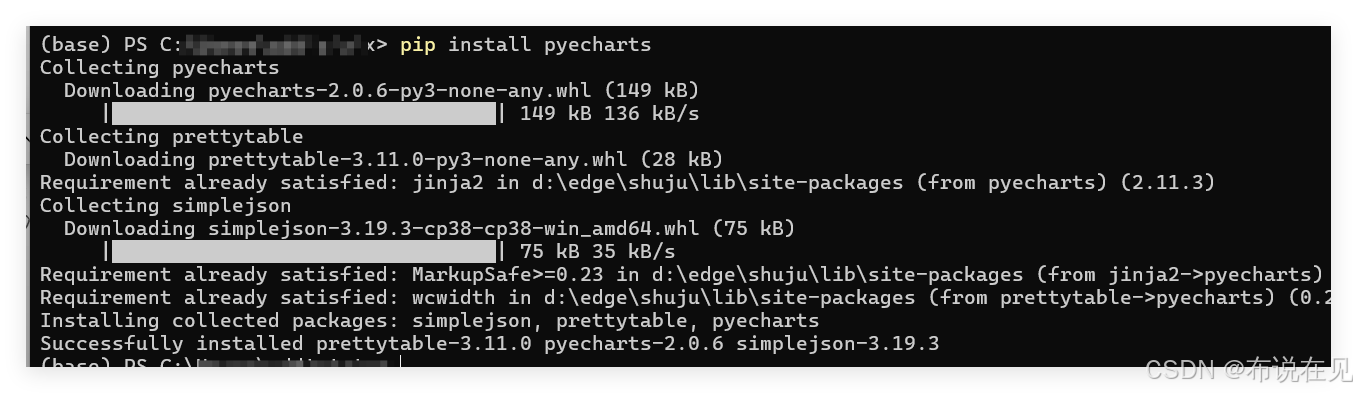
执行该命令后,pyecharts包就会被下载并安装到你的Python环境中。安装完成后,你就可以在Python代码中使用import语句来导入这个包了:
from pyecharts.charts import Mapfrom pyecharts import options as optsfrom pyecharts import options as optsfrom pyecharts.charts import Mapdata =[('黑龙江省',15),('新疆维吾尔自治区',25),('河南省',35),('湖北省',40)]c =(Map().add('test',data,'china', is_map_symbol_show=False).set_series_opts(label_opts=opts.LabelOpts(is_show=False)).set_global_opts( title_opts= opts.TitleOpts(title="中国地图"), visualmap_opts =opts.VisualMapOpts(max_=50,min_=10,is_piecewise=False, ),))c.render_notebook()安装后,你就可以直接在你的代码中引用这些包和模块了。
导入必要的模块:
from pyecharts.charts import Mapfrom pyecharts import options as opts这里导入了Map类和options模块,后者包含了配置图表所需的类。
创建地图实例:
map_chart = ( Map() ...)Map()创建了一个新的地图实例。
添加数据:
.add( series_name="示例数据", data_pair=[("广东", 200), ("北京", 300), ("上海", 150)], maptype="china", is_map_symbol_show=False)使用.add()方法添加数据到地图中。series_name定义了该系列的名称,这将在图例中显示;data_pair是一个元组列表,每个元组包含地区名称和对应的数值;maptype指定了地图的类型;is_map_symbol_show控制是否显示地图上的符号标记。
设置全局配置项:
.set_global_opts( title_opts=opts.TitleOpts(title="中国地图示例"), visualmap_opts=opts.VisualMapOpts(max_=300)).set_global_opts()用于设置图表的全局配置,比如标题配置和视觉映射配置。在这个例子中,标题被设置为"中国地图示例",并且视觉映射的最大值被设置为300。
设置系列配置项:
.set_series_opts( label_opts=opts.LabelOpts(is_show=False)).set_series_opts()用来设置特定于系列的配置项。在这个例子中,我们设置了标签选项,选择不显示标签。
渲染图表:
map_chart.render("china_map_example.html")最后,使用render()方法将图表渲染成HTML文件,并保存为china_map_example.html。这个文件可以在任何Web浏览器中打开以查看最终的地图效果。
注意事项
视觉映射配置:s_piecewise参数控制视觉映射是否采用分段模式。当is_piecewise=False时,视觉映射会根据颜色渐变来表示数值大小,而当设置为True时,则可以自定义区间来实现分段颜色显示。
环境差异:如果你不是在一个支持即时渲染的环境中工作,比如Jupyter Notebook,而是普通的Python脚本环境中,你需要使用c.render(“china_map.html”)来生成一个HTML文件,然后通过浏览器打开该文件来查看地图。
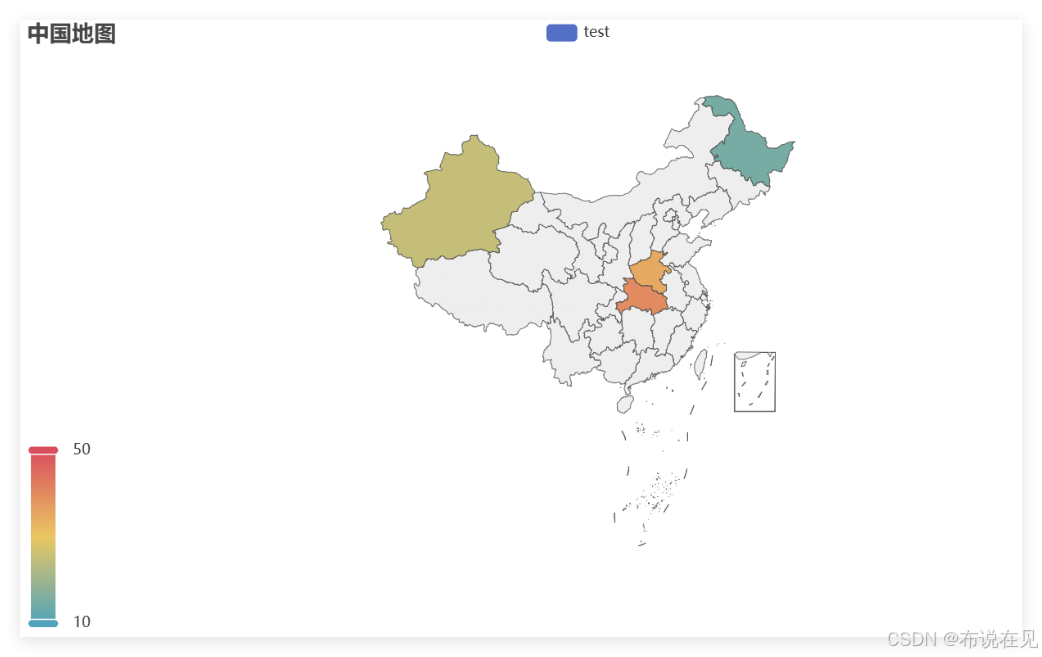
参数设置true
from pyecharts import options as opts
from pyecharts.charts import Mapdata = [('黑龙江省',15),('新疆维吾尔自治区',25),('河南省',35),('湖北省',40)]c =( Map( ).add('test',data,'china', is_map_symbol_show=True).set_series_opts(label_opts=opts.LabelOpts(is_show=True)).set_global_opts(title_opts=opts.TitleOpts(title="中国地图"), # 标题文本visualmap_opts=opts.VisualMapOpts(max_=50,min_=10,is_piecewise=True, ),))c.render_notebook()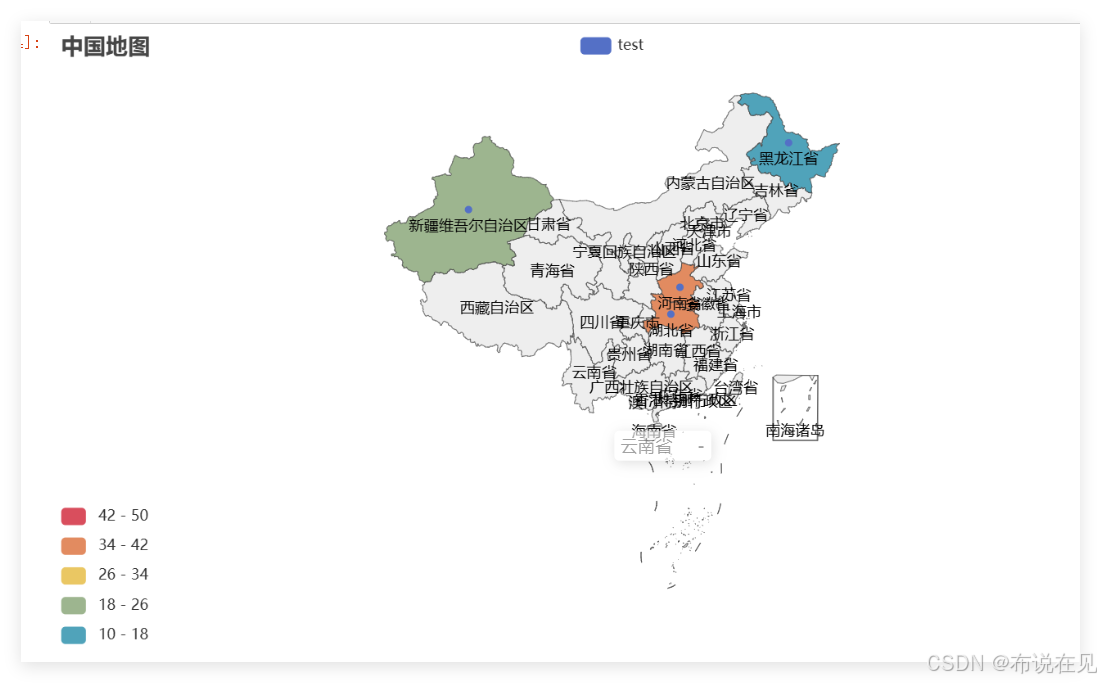
自定义分段
from pyecharts import options as optsfrom pyecharts.charts import Mapdata = [('黑龙江省',15),('新疆维吾尔自治区',25),('河南省',35),('湖北省',40)]c =(Map().add('test',data,'china', is_map_symbol_show=True).set_series_opts(label_opts=opts.LabelOpts(is_show=True)).set_global_opts(title_opts=opts.TitleOpts(title="中国地图"),visualmap_opts=opts.VisualMapOpts(max_=50,is_piecewise=True, pieces=[{"max":10,"min": 0,"label":"0-10","color":"#FFE4E1"}, {"max": 20,"min": 10, "label":"10-20" ,"color":"#F08080"},{"max": 40,"min": 20,"label":"20-40","color":"#CD5C5C"},]), ) )c.render_notebook()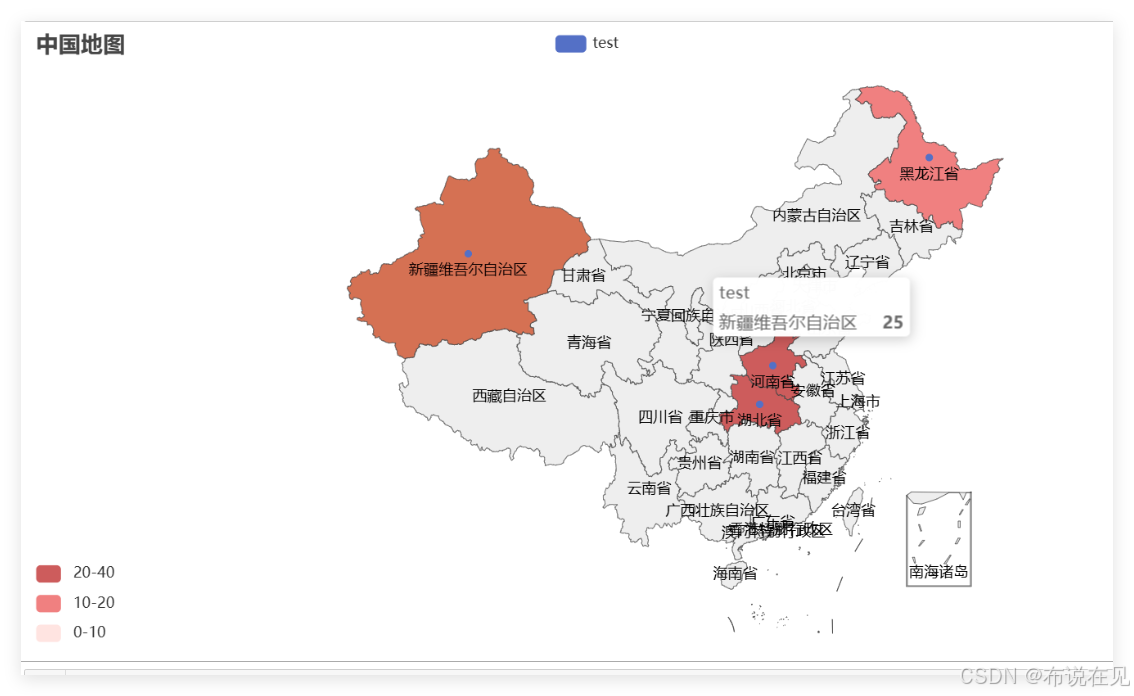
设置分段数量
from pyecharts import options as optsfrom pyecharts.charts import Mapdata =[('黑龙江省',15 ) ,('新疆维吾尔自治区',25),('河南省',35),('湖北省',40)]c = (Map().add('test',data,"china", is_map_symbol_show=True).set_series_opts(label_opts=opts.LabelOpts(is_show=True)).set_global_opts(title_opts=opts.TitleOpts(title="中国地图"), # 标题文本visualmap_opts=opts.VisualMapOpts(max_=50,min_=0, is_piecewise=True, split_number=8 #表示图例所分的段数 ),# max 最大数据范围# is piecewise是否为分段型)) # 在 Jupyter Notebook 中渲染图表c.render_notebook()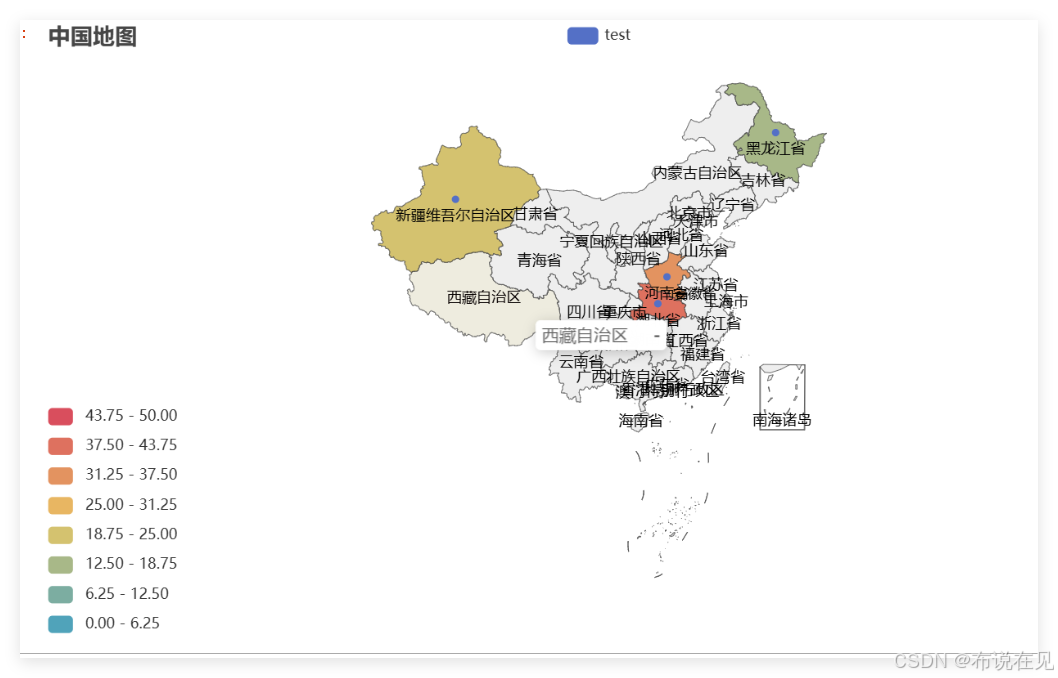
绘制世界地图
from pyecharts import options as optsfrom pyecharts.charts import Mapfrom pyecharts.faker import Fakercountry = ["China","Canada","Brazil","Russia" , "United States","Africa","Germany"]value = [300, 100, 2000, 800, 10000, 400, 5000]c =( Map() .add("",[list(z) for z in zip(country, value)], "world", is_map_symbol_show=True,) .set_series_opts(label_opts=opts.LabelOpts(is_show=False)) .set_global_opts( title_opts=opts.TitleOpts(title="世界地图"), visualmap_opts=opts.VisualMapOpts(max_=2000,) ))c.render_notebook()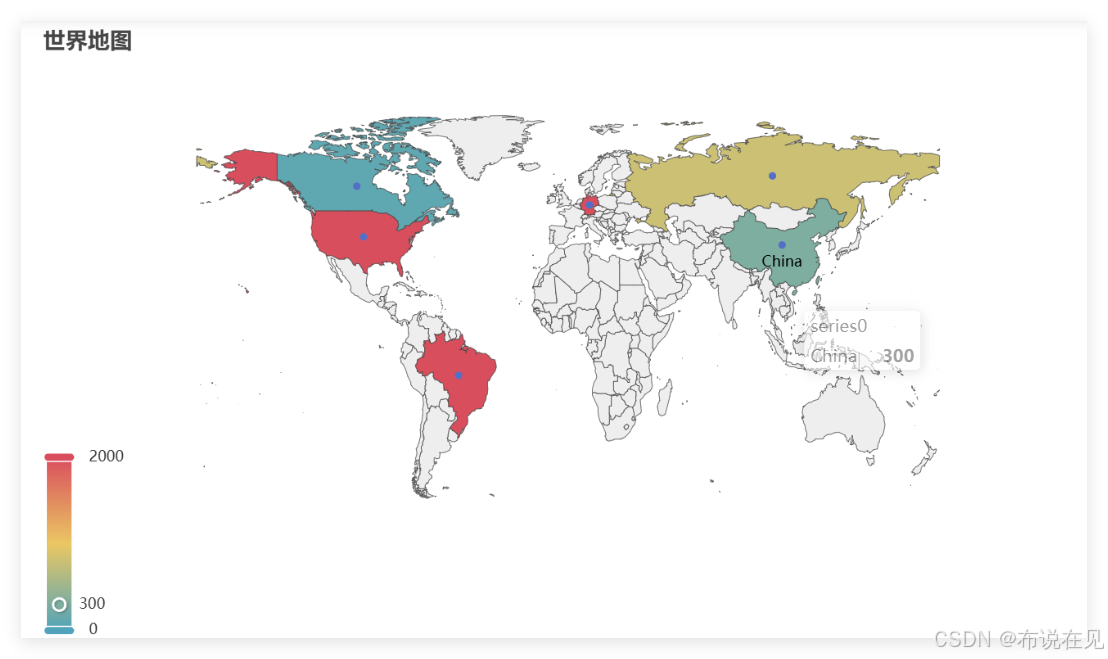
总结
通过不同的可视化手段,能够清晰地识别出数据中的模式、趋势和异常值。如果对你有帮助,不忘三连哦